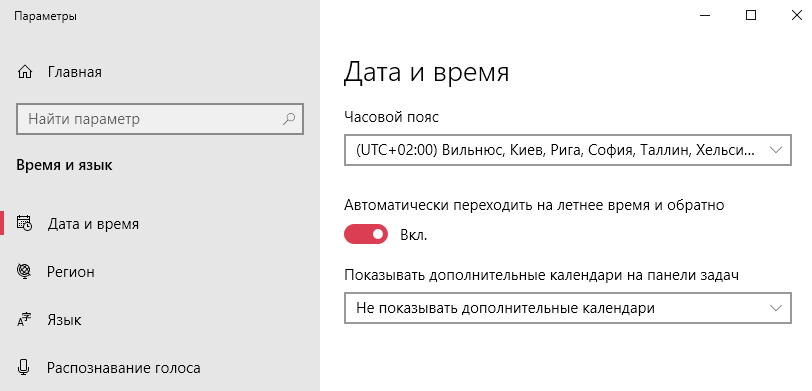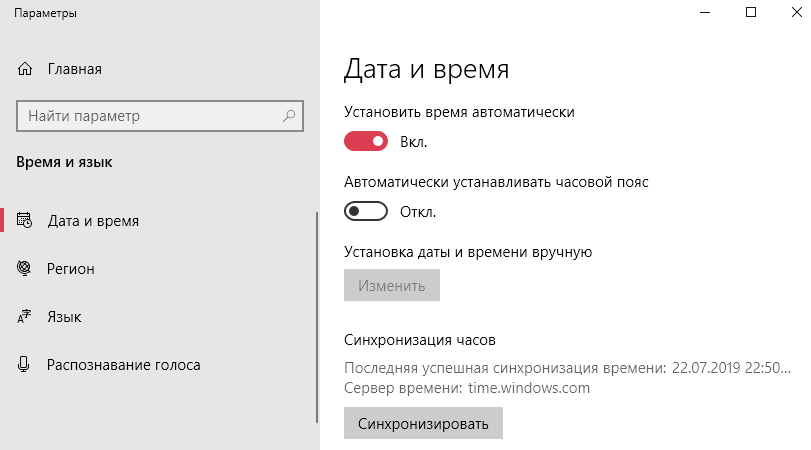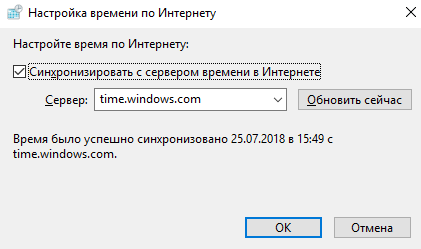неверное время windows 10
Сбивается время на компьютере Windows 10
В некоторых пользователей постоянно сбивается дата и время на компьютере под управлением Windows 10. Такая особенность встречалась и на предыдущих версиях операционной системы. На самом деле причин сброса времени может быть несколько. В зависимости от подходящей причины нужно выбирать рабочее решение проблемы.
Эта статья расскажет, почему после выключения сбивается время на компьютере. Зачастую достаточно включить автоматическую синхронизацию времени Windows 10. Исходя из опыта на операционных системах, которые уже давно не поддерживаются также наблюдаются проблемы с некорректным отображением даты.
Почему сбивается время на компьютере
Как изменить часовой пояс на Windows 10
Перейдите в раздел Параметры > Время и язык > Дата и время, и в списке доступных выберите нужный Часовой пояс. После выбора которого сразу же изменится время, установленное на компьютере. Зачастую помогает, если время не соответствует реальному, а от дата не сбивается. Возможно, именно из-за неправильного часового пояса на компьютере сбивается время.
Синхронизация времени Windows 10
После обнаружения неправильного времени (часто бывает в операционной системе без стабильного подключения к Интернету) зачастую достаточно включить автоматическую синхронизацию времени или же выполнить её вручную. Для этого в указанном выше расположении просто ползунок пункта Установить время автоматически перетяните в положение Включено. При необходимости выполнения ручной синхронизации часов нажмите кнопку Синхронизировать.
В расположении стандартной Панели управления перейдите в раздел Часы и регион > Дата и время. Теперь в закладке Время по Интернету нажмите кнопку Изменить параметры… В открывшемся окне установите отметку Синхронизировать с сервером времени в Интернете. Как можно догадаться без стабильного Интернет-соединения обновить время и дату в автоматическом режиме не получиться.
Надеюсь, тут всё предельно ясно. Если же более подробно говорить о замене батарейки на материнской плате, то стоит отметить после её извлечения будет выполнен полный сброс настроек БИОС. Дополнительно можно выполнить сброс CMOS с помощью перемычки на плате, для выполнения которого необходимо ознакомиться с инструкцией.
После полного отключения компьютера от сети, в случае севшей батарейки, и повторного включения будет отображаться неправильное время в БИОС. Притом в таком случае можно будет увидеть разницу не в один час, а в несколько десятков лет. Это уже нам говорит о необходимости замены батарейки БИОС материнской платы.
Постоянные проблемы с неправильным отображением даты и времени в системе встречаются множеству пользователей особенно на немного устаревших компьютерах. Последний раз после обновления системы и замены батарейки с небольшой чисткой контактов получилось исправить постоянный сброс времени на очень старом компьютере. Смотрите также: Как изменить время на компьютере Windows 10.
Как починить часы Windows 10, если они не так?
Хотя Windows 10 – удивительная операционная система, есть некоторые незначительные проблемы, которые могут появляться время от времени.
Одна проблема, о которой сообщили пользователи, заключается в том, что часы на их ПК с Windows 10 работают неправильно, и хотя это не является большой проблемой, это, безусловно, может быть неудобством, поэтому давайте посмотрим, как это исправить.
Исправить Windows 10 часы не так
Ваши компьютерные часы отстают? У нас есть идеальное руководство для решения этой конкретной проблемы!
Решение 1. Проверьте настройки службы Windows Time
Если часы Windows 10 неправильные, это может быть связано с настройкой службы времени Windows.
Если эта служба неправильно настроена и работает, у вас могут возникнуть проблемы с часами. Для проверки службы Windows Time вам необходимо сделать следующее:
Немногие пользователи также предлагают изменить тип запуска на «Отключено» и перезагрузить компьютер. Мы не уверены, работает ли изменение типа запуска на Отключено, но вы также можете попробовать это сделать.
Решение 2 – Смена интернет-сервера времени
Неправильные системные часы в Windows 10 могут быть вызваны проблемой с сервером времени в Интернете.
К счастью, вы можете легко изменить сервер времени в Интернете, выполнив одно из следующих действий:
1. Откройте панель управления. Вы можете сделать это, нажав Windows Key + S, набрав Control P anel и выбрав Control P anel из списка. результатов.
Решение 3 – Отменить регистрацию и зарегистрировать службу Windows Time
Если часы Windows 10 работают неправильно, вы можете исправить это, перерегистрировав службу времени Windows. Это довольно простой процесс, и вы можете сделать это, выполнив следующие действия:
2. После открытия командной строки введите следующие строки и нажмите Enter после каждой строки, чтобы запустить ее:
3. Закройте командную строку и перезагрузите компьютер. После перезагрузки компьютера проблема должна быть решена.
Узнайте все, что нужно знать о службе времени Windows, с помощью нашего полного руководства!
Решение 4 – Удалить Adobe Reader
Это довольно своеобразное решение, но пользователи утверждают, что оно работает, так что вы можете попробовать его. По словам пользователей, эта проблема вызвана Adobe Reader, и для ее исправления необходимо удалить Adobe Reader и изменить свой часовой пояс на любой другой часовой пояс.
ng от имени пользователя root:
Теперь перезапустите Windows 10 и сделайте следующее:
2. После открытия Редактор реестра перейдите к следующему ключу на левой панели.
Не можете получить доступ к редактору реестра? Все не так страшно, как кажется. Ознакомьтесь с этим руководством и быстро решите проблему.
Решение 8 – Обновление Windows 10
Запуск устаревшей версии Windows 10 может также вызвать проблемы с часами в Windows 10. Более того, если это известные проблемы, есть вероятность, что Microsoft уже исправила их в последних исправлениях. Итак, перейдите в Настройки> Обновление и безопасность> Центр обновления Windows и проверьте наличие обновлений.

Установите доступные обновления, а затем перезагрузите компьютер и проверьте, показывают ли часы правильное время.
Решение 9 – Замените вашу батарею CMOS
Другое возможное объяснение того, почему ваши часы Windows 10 работают неправильно или отстает, заключается в том, что батарея CMOS разряжена. В этом случае вам необходимо заменить аккумулятор на новый.
Это сложный метод, поскольку батарейный отсек CMOS обычно расположен на материнской плате компьютера, поэтому наилучшим решением будет отвести компьютер к специалисту.
Решение 10 – Сканировать ваш компьютер на наличие вредоносных программ
Вредоносные программы, вирусы и другие киберугрозы могут мешать работе часов Windows 10 и приводить к неточному отображению времени.
Используйте выбранный антивирус и запустите полное сканирование системы для обнаружения и удаления вредоносных программ.
Кроме того, мы рекомендуем вам также установить специальный инструмент для защиты от вредоносных программ, такой как Bitdefender (в настоящее время скидка 50% на все планы). Номинальная как Nr. 1 лучший в мире антивирус, он найдет все вредоносные программы на вашем компьютере и устранит все угрозы.
Подождите, пока решение по безопасности не завершит сканирование вашего компьютера, затем перезагрузите его и проверьте, сохраняется ли проблема.
Решение 11. Временно измените часовой пояс
Некоторые пользователи подтвердили, что временное изменение часового пояса помогло им решить проблему. Итак, зайдите в Пуск> введите «время» и выберите «Изменить настройки времени и даты». Измените часовой пояс и оставьте его на пару минут.
Затем вернитесь к настройкам времени и даты и выберите правильный часовой пояс. Перезагрузите компьютер и проверьте, не отстают ли часы снова или у вас возникли другие проблемы с датой и временем.
Существует множество причин, по которым часы Windows 10 могут работать неправильно, и хотя это не является серьезной проблемой, это, безусловно, может причинить вам небольшие неудобства.
Большинство пользователей сообщили, что смена интернет-сервера> pa> n> Time или перезапуск службы Windows Time устранила проблему, поэтому сначала попробуйте эти решения.
Что я могу сделать, если время Windows 10 постоянно меняется?
Правый нижний угол часто является наиболее игнорируемой частью экрана вашего компьютера, где отображаются время и дата. Однако, хотя может быть трудно поверить, что компьютер со всем его компьютерным мастерством получает что-то столь же простое, как и неправильное время, это действительно то, что происходит с честной регулярностью.
Кроме того, может быть множество причин, по которым Windows 10 может постоянно меняться. Здесь упоминаются способы исправить ситуацию.
Как исправить Windows 10, время постоянно меняется.
1. Выбран неправильный часовой пояс
Часто ваша система может показывать время другого часового пояса, отличного от того, где вы находитесь. Чтобы исключить такой сценарий, вам нужно будет установить часовой пояс вручную. Вот шаги.
Кроме того, проверьте, настроен ли ваш компьютер на автоматическую синхронизацию с time.windows.com интернет-сервером времени.
Если описанные выше шаги не сработали для вас, вы можете ознакомиться с нашим другим конкретным руководством по этому вопросу.
Проверьте, остается ли время постоянным. Если нет, попробуйте другие методы.
2. Вредоносная атака
Это еще одна распространенная причина, заставляющая Windows 10 часто меняться. Атака вредоносного ПО также является самой печально известной, учитывая ее скрытную природу, поскольку они могут проникать и оставаться незамеченными в течение долгого времени, прежде чем видимые изменения начинают становиться очевидными.
Чтобы убедиться, что вы уже не являетесь жертвой, проверьте, применяются ли последние параметры безопасности. Вот шаги.
Если нет, нажмите на каждую и следуйте инструкциям на экране.
3. Батарея CMOS разряжается
Батарея гарантирует, что микросхема может удерживать информацию, даже когда компьютер выключен или не подключен к источнику питания. Таким образом, в следующий раз, когда вы включите компьютер, вы найдете все актуальное и актуальное.
Однако батарея может изнашиваться, что может быть либо частью естественного процесса выветривания, либо из-за какого-либо дефекта. И именно тогда компьютер может начать показывать ошибочное время. Само по себе отключение ПК также является одним из наиболее серьезных симптомов, указывающих на то, что виновником является батарея CMOS.
К сожалению, замена батареи требует немалых навыков по ремонту оборудования. Поэтому лучше всего обратиться к местному специалисту по аппаратному обеспечению для замены батареи CMOS, или вы можете связаться со службой поддержки компании, чтобы выполнить работу.
4. Настройки Tweaking Services.msc
Настройка Windows Time на автоматический запуск при каждом запуске компьютера также может быть эффективной для решения проблем со временем в Windows 10. Вот как вы это делаете.
Это оно. Если время Windows 10 продолжает меняться, вышеприведенные методы должны исправить ситуацию.
Правильная синхронизация времени в Windows 10 — проблема и её решение
Не работает синхронизация времени в операционной системе Windows 10? Давайте поищем проблему и попробуем её устранить.
Уже не один раз, на протяжении почти всего периода использования новой версии операционной системы, я замечаю, что часы на Панели задач периодически начинают глючить. То автоматически переводятся на несколько часов назад, то на несколько вперед.
Быстро решить проблему удавалось отключением и включением переключателя автоматической установки времени в Параметрах ОС. Но это, как оказалось, было временным решением. Проблема появлялась снова и снова.
Также бывали нередки случаи, когда работа службы завершалась неудачей. Системное время никак не удавалось синхронизировать через Интернет.
И вот, по состоянию на сегодняшний день, на моем компьютере эта проблема решена полностью. Виновата оказалась неправильная настройка работы службы «W32Time» по умолчанию. Дальше я расскажу о её правильной настройке. Готовы? Поехали!
Синхронизация времени
Откройте системную утилиту «Выполнить» (нажмите сочетание клавиш клавиатуры Win + X ) и введите:
после чего нажмите клавишу Enter и дождитесь появления окна программы под названием «Службы».
Найдите в списке «Служба времени Windows» и откройте окно её настроек, дважды кликнув курсором мышки.
Теперь о том, что необходимо сделать. Нажмите кнопку «Запустить» и убедитесь, что в состоянии службы отображается надпись «Выполняется», а также установите Тип запуска на «Автоматически». После чего кликните по кнопкам «Применить» и «ОК».
Больше ничего вам не потребуется! Если же, после проделанных изменений, часы продолжат глючить, попробуйте найти решение в следующем :
Думаю, что в большинстве случаев, первый способ вам поможет. Если знаете о других способах, прошу отписаться в комментариях.
Другие полезные компьютерные советы сможете просмотреть в Карте блога. Наши странички в Google+ и Facebook ждут вас. Кнопка и виджет расположены справа вверху.
Windows 10 Clock Time неправильно? Вот рабочее исправление!
Ваш компьютер с Windows 10/8/7 отображает неверное время на панели задач? Если это так, то в этом посте дается несколько советов о том, как решить проблему и заставить Windows 10 отображать правильное системное время на панели задач.
Иногда Windows Time может действовать странно! Служба времени Windows может просто перестать работать или может произойти сбой синхронизации времени. Также были случаи, когда системное время Windows может прыгать назад!
Windows 10 Clock Time неправильно
Если у вас Windows 10 Time неверно, чтобы решить проблему, вам нужно посмотреть, что из следующего поможет вам:
Прежде чем приступить к устранению неполадок, было бы неплохо запустить проверку системных файлов. Для этого вы должны ввести sfc/scannow в CMD с повышенными правами и нажать Enter. Подождите некоторое время, и когда работа будет завершена, перезагрузите компьютер с Windows. Как только вы это сделаете, мы можем двигаться дальше, чтобы попытаться устранить проблему.
1] Изменить настройки даты и времени
В меню WinX откройте Настройки> Время и язык> Дата и время.
Здесь вы должны убедиться, что Автоматически установить время и Автоматически установить часовой пояс включены. Посмотрите, работает ли это для вас.
Если это не помогает, измените Автоматически установить часовой пояс на «Выкл», а затем в раскрывающемся меню установите часовой пояс вручную.
Так что вам нужно будет посмотреть, сможет ли игра с этими изменениями помочь вам.
Если это не помогает, продолжайте читать.
2] Проверьте состояние службы времени Windows
Для этого введите services.msc в поле Начать поиск и нажмите Enter. В Диспетчер служб перейдите к службе Windows Time и дважды щелкните по ней.
3] Изменить Интернет-сервер времени
При желании вы можете изменить сервер времени с time.windows.com с любого другого сервера времени по вашему выбору.
Вы также можете настроить службу времени Windows на использование внутренних аппаратных часов или внешнего источника времени. Служба поддержки Microsoft предлагает исправления, которые позволяют делать это автоматически одним щелчком мыши.
4] Перерегистрируйте файл DLL времени Windows.
Если это не помогает, попробуйте заново зарегистрировать процесс Windows Time exe.
5] Перерегистрировать процесс Windows Time
Служба времени Windows или W32Time.exe поддерживает синхронизацию даты и времени на всех клиентах и серверах в сети. Если эта служба остановлена, синхронизация даты и времени будет недоступна. Если эта служба отключена, любые службы, которые явно зависят от нее, не запустятся.
Windows Time file или W32tm.exe, расположенный в папке System32, используется для настройки параметров службы Windows Time. Он также может быть использован для диагностики проблем со службой времени. W32tm.exe является предпочтительным средством командной строки для настройки, мониторинга или устранения неполадок службы времени Windows.
Для этого в командной строке с повышенными привилегиями введите эти команды одну за другой и нажмите Enter:
6] Принудительно синхронизировать время с помощью CMD
Вы также можете заставить Windows синхронизировать время, используя W32tm.exe. W32tm.exe – это строка командной строки, используемая для настройки, мониторинга или устранения неполадок службы времени Windows на ПК с Windows 10.
Для этого откройте командную строку с повышенными правами и введите следующие команды одну за другой:
Перезагрузите компьютер и посмотрите, помог ли он.
7] Проверьте ваш BIOS батареи
Если ничего не помогает, проверьте и замените батарею CMOS, если она была разряжена.
Я уверен, что что-то здесь поможет вам. Если ничего не работает, воспользуйтесь бесплатным программным обеспечением для синхронизации времени.
Как только время отображается правильно, вы можете проверить точность ваших системных часов.